Ночной глаз для Firefox
Оцените удобство просмотра веб-страниц в темном режиме в Firefox с помощью Night Eye. Всего за пару кликов вы можете превратить практически любой веб-сайт в визуально привлекательную, темную среду, которая будет щадить ваши глаза. Темный режим больше не является уделом хакеров и технических энтузиастов; теперь он стал мейнстримом, в том числе благодаря таким обновлениям, как macOS Mojave и Windows 10.
Потратьте немного времени на сравнение пользовательских интерфейсов темного режима в macOS и Windows 11 и обратите внимание на их визуальные и функциональные различия. С помощью Night Eye и Firefox вы без труда сможете насладиться преимуществами темного режима на любом сайте. Готовы ли вы присоединиться к революции темного режима? Просто нажмите кнопку "Загрузить" ниже и начните знакомиться с более удобным для глаз браузингом. Не ждите - подарите своим глазам комфорт, которого они заслуживают!
Оглавление
- Ночной глаз для Firefox
- Что ожидать от Night Eye - темного режима для Firefox
- Что такое темный режим Firefox
- Как включить темный режим Firefox для Windows, macOS или Linux:
- Как включить темный режим iOS Firefox
- Как включить темный режим в Android Firefox
- В чем преимущества использования темного режима Firefox?
- Почему я должен использовать темный режим Firefox?
- Есть ли риск в использовании темного режима Firefox?
- Установите дополнение Night Eye Dark Mode для Firefox
Что ожидать от Night Eye - темного режима для Firefox
Night Eye работает практически на любом сайте - Facebook, Google, Quora, Github, Stackoverflow, Wikipedia и многих других. Исключение составляют лишь локальные файлы (file://) или настройки браузера. Если вы столкнулись с тем, что сайт работает неправильно или вообще не работает, наша служба поддержки готова исправить это как можно скорее.
Вместо того чтобы просто инвертировать изображения, Night Eye использует совершенно новый подход, который анализирует цвета элементов страницы и конвертирует только нужные.
Расширение позволяет быстро переключать три доступных режима
- Темный - переход в полностью темный режим. Все цвета, мелкие изображения и иконки будут преобразованы, чтобы обеспечить максимально плавный переход в темный режим.
- Фильтрованный - Цвета сайтов не будут изменены, но вы все равно сможете настроить яркость, контрастность, теплоту и многое другое.
- Обычный - вернитесь к обычному режиму просмотра веб-страниц.

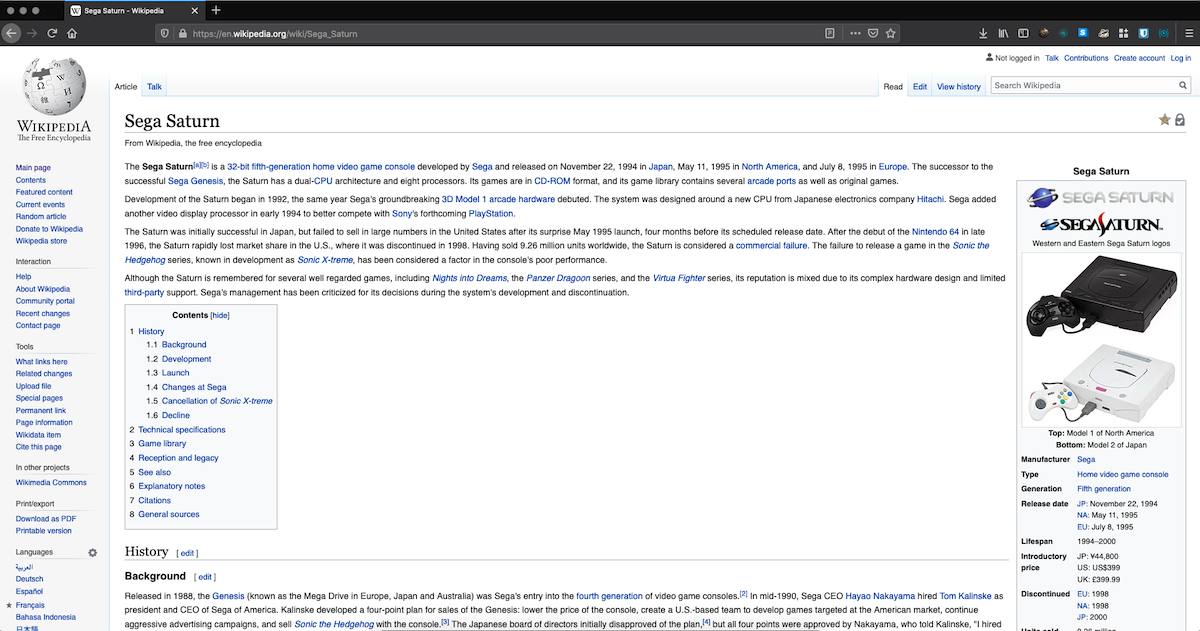


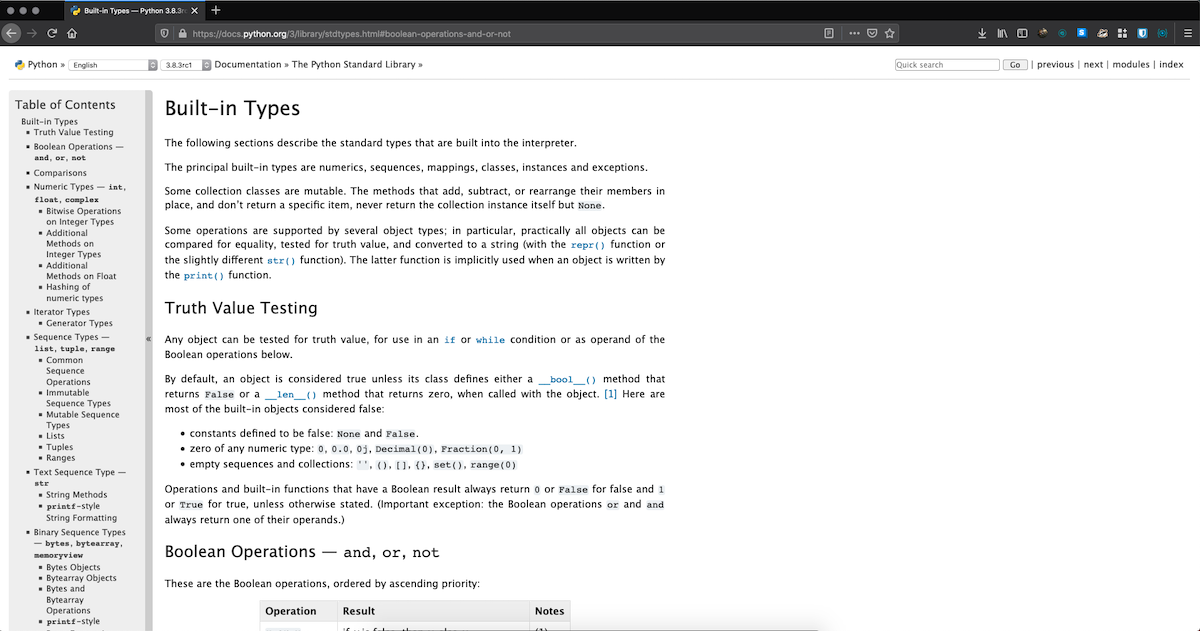


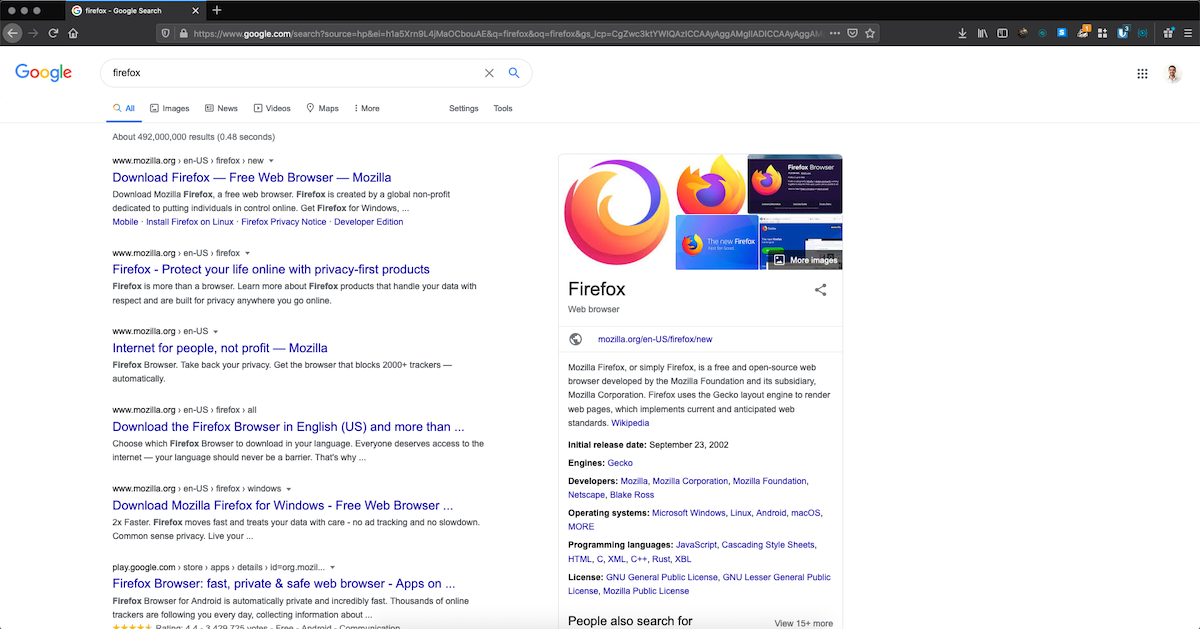


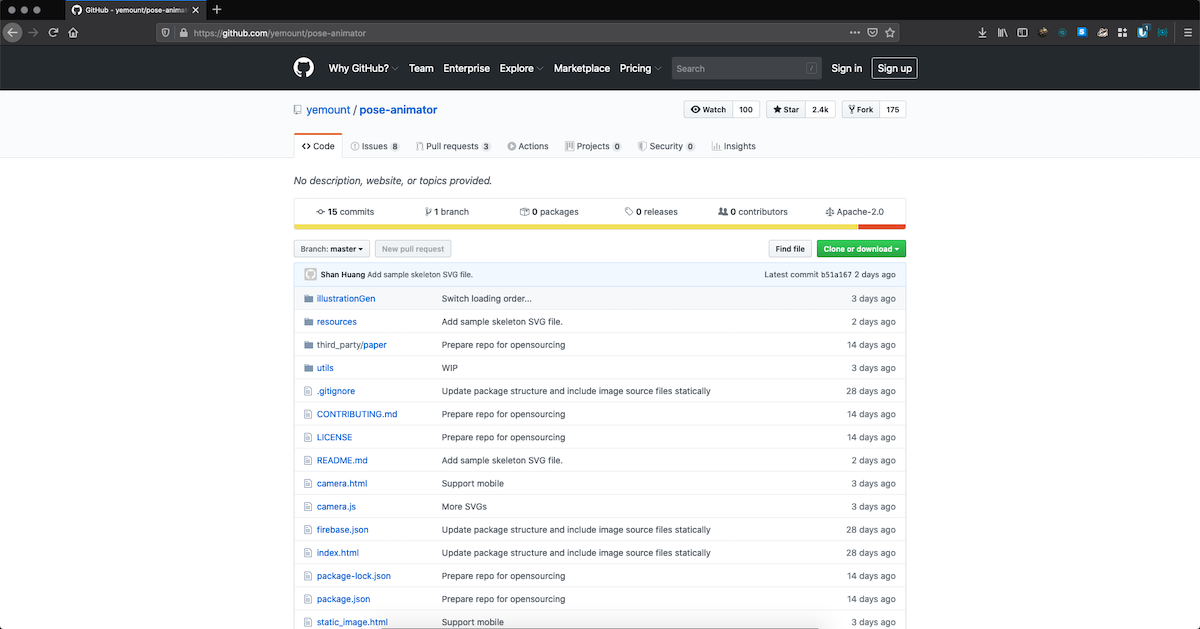

Что такое темный режим Firefox
Все больше веб-серферов начинают использовать темный режим (отрицательная полярность) на своих экранах. В этом режиме светлые символы отображаются на темном фоне, что обеспечивает лучший контраст символов и делает дисплей менее склонным к мерцанию, что приводит к положительному эффекту с двух точек зрения. С точки зрения здоровья, такие симптомы, как напряжение глаз, головные боли и затуманенное зрение, вызванные постоянным взглядом на экран, сводятся к минимуму. С визуальной точки зрения, интерфейс в темном режиме выглядит гораздо более стильным и приятным. В конечном счете, определяющим фактором при выборе полярности отображения должны быть предпочтения пользователя.
Поскольку Firefox был одним из первых браузеров, предложивших специальную темную тему, мы рассмотрим несколько простых шагов для ее включения на разных ОС. Какой бы ни была ваша причина перехода на темную тему Firefox - экономия энергии, уменьшение бликов или просто потому, что она выглядит круто.
Как включить темный режим Firefox для Windows, macOS или Linux:
- Запустите браузер Firefox на своем компьютере.
- Найдите и нажмите на кнопку главного меню, обычно представленную тремя горизонтальными линиями в правом верхнем углу окна.
- В меню выберите пункт "Настроить", чтобы получить доступ к настройкам.
- Открыв страницу настроек, перейдите к выпадающему меню "Темы", которое обычно расположено в нижней части страницы.
- Просмотрите доступные варианты тем и выберите "Темная", чтобы включить встроенный в Firefox темный режим.
Теперь вы можете наслаждаться более удобным для глаз браузингом с включенным темным режимом Firefox на вашей системе Windows, macOS или Linux.
Как включить темный режим iOS Firefox
- Во-первых, убедитесь, что на вашем iOS-устройстве установлен браузер Firefox. Если он еще не установлен, загрузите его из App Store и установите.
- Запустите браузер Firefox на iPhone или iPad.
- Найдите и нажмите на кнопку меню, которая обычно представлена тремя горизонтальными линиями в правом нижнем углу экрана.
- В опциях меню вы найдете тумблер с надписью "Ночной режим".
- Просто нажмите на тумблер "Ночной режим", чтобы активировать темную цветовую схему для браузера Firefox на iOS.
Выполнив эти действия, вы сможете без труда переключиться на более темную и удобную для глаз цветовую схему на своем iOS-устройстве при использовании браузера Firefox.
Как включить темный режим в Android Firefox
Сначала вам нужно установить новый браузер Firefox под названием Firefox Preview, специально разработанный для этой ОС. Вы можете скачать его по этой ссылке.
*Обратите внимание, что если вы соответствуете следующим требованиям, вы будете обновлены автоматически: - включено автоматическое обновление приложений для Firefox для Android, ОС Android 5+, Firefox для Android версии 59+.
К сожалению, если вы используете более старую версию Firefox для Android (59 или ниже), вы не будете обновлены. Рекомендуем обновить ОС или приобрести устройство, поддерживающее более новую версию Android, чтобы получить новый браузер.
После установки вы сможете в любой момент включить темный режим в приложении Firefox Preview и выбрать одну из предустановленных тем.
Чтобы изменить тему Firefox Preview:
- Нажмите кнопку меню.
- Выберите пункт Настройки.
- Выберите пункт Тема в разделе Основы.
- Нажмите одну из следующих радиокнопок: Светлая / Темная / Установить по экономии заряда батареи
Если вы выберете пункт Установить по экономии батареи, пользовательский интерфейс Firefox Preview будет темным только при включенном режиме экономии батареи на вашем устройстве.
В чем преимущества использования темного режима Firefox?
Снижение нагрузки на глаза: Исследования показали, что темный режим помогает снизить напряжение глаз, особенно при работе в ночное время или в условиях недостаточной освещенности, благодаря уменьшению яркости и контрастности экрана.
Улучшение читаемости: Исследования показывают, что темный фон и светлый текст обеспечивают лучшую читаемость, позволяя пользователям комфортно просматривать веб-сайты в течение длительного времени, не испытывая дискомфорта.
Увеличение времени автономной работы: Исследования устройств с OLED-экранами показывают, что темный режим может способствовать увеличению времени автономной работы, поскольку для отображения темных цветов требуется меньше энергии по сравнению с более яркими.
Эстетическая привлекательность: Исследования опыта пользователей показывают, что многие пользователи находят темный режим визуально привлекательным, предлагая гладкий и современный вид, который добавляет нотку изысканности в просмотр веб-страниц.
Улучшение сна: Научные данные свидетельствуют о том, что использование темного режима в вечернее время позволяет снизить воздействие синего света, что может помочь регулировать циркадный ритм и улучшить качество сна, особенно для тех, кто часто использует свои устройства перед сном.
Почему я должен использовать темный режим Firefox?
- Согласованность на разных устройствах: Использование темного режима в Firefox может обеспечить согласованность визуального восприятия, если в других приложениях и операционных системах уже установлены темные темы, создавая более гармоничное восприятие.
- Уменьшение бликов на экране: Темный режим уменьшает блики от ярких фонов, что может быть особенно полезно при работе в слабоосвещенных помещениях или для пользователей с повышенной чувствительностью к свету.
- Более легкая адаптация к окружающему свету: Темный режим поможет вашим глазам легче адаптироваться к окружающему освещению, особенно при переходе из одного помещения в другое или при перемещении между зонами с разными условиями освещения.
- Улучшение фокусировки: Некоторые пользователи считают, что темный режим помогает им сохранять концентрацию и сосредоточенность во время просмотра веб-страниц, поскольку темные цвета уменьшают визуальные отвлечения, присутствующие в светлых темах.
- Персонализация: Темный режим Firefox позволяет персонализировать работу в браузере, подстраивая его внешний вид под ваши предпочтения и стиль.
Есть ли риск в использовании темного режима Firefox?
Нет, никаких рисков, связанных с использованием темного режима Firefox, нет; это просто личное предпочтение. Люди могут использовать его, если хотят, а также могут отключить эту функцию и вернуться к стандартному светлому режиму, если захотят.
Вы также можете включить темный режим на многих других сайтах, например, включить темный режим Duolingo и многих других.

